Commencez l'aventure Qonto avec 300€ sur votre compte pro

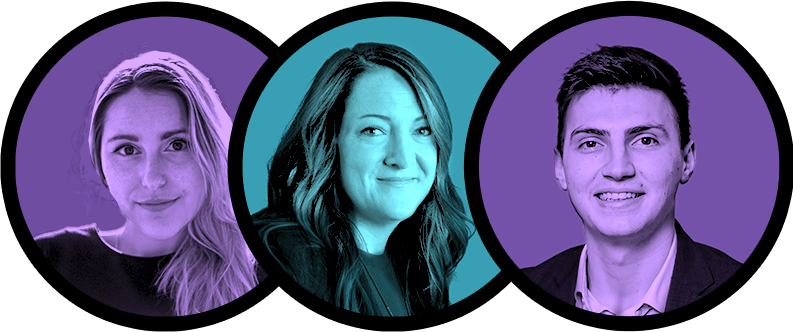
+4.7
+4.7
+4.7

Pourquoi choisir Qonto
Ouvrez un compte professionnel Qonto en 10 minutes et recevez votre première carte physique. Qonto vous aide également dans les démarches de création d’entreprise, en soumettant vos documents au guichet unique de l’INPI pour obtenir votre extrait Kbis. Une fois validée, votre société sera inscrite au Registre national des entreprises (RNE) et, si besoin, au Registre du commerce et des sociétés (RCS).
Prenez le contrôle de vos finances pro avec des outils performants et un service client 7j/7, dès 9€/mois.
- Simplicité et rapidité
- Gestion centralisée
- Support réactif
- Tarification transparente
- Pour toutes les entreprises
- Essai gratuit pendant 30 jours
Tous vos services bancaires centralisés dans une seule app
- Cartes bancaires physiques et virtuelles
- Pilotage des dépenses pro
- Facturation clients et Devis
- Comptabilité et trésorerie simplifiée
- Connectez vos outils
- Payez avec Apple Pay
Des clients unanimes
Ils ont opté pour Qonto et l’ont adopté

« Qonto s’adapte à l’évolution de nos effectifs. Fini, les processus chronophages, sans valeur ajoutée. La gestion des dépenses salariés devient simple. »

« Grâce aux comptes multiples de Qonto, nous avons simplifié la gestion des budgets média de nos clients. »

« Avec Qonto, le traitement des salaires, et de manière générale la gestion financière, sont simplifiés. Pour nous, c’est une charge mentale en moins au quotidien. »
Questions fréquentes
Les entreprises immatriculées en France et dans les DOM-TOM, dont la forme juridique appartient à une liste spécifique (SA, SAS, SARL, etc.), peuvent ouvrir un compte courant chez Qonto. Les sociétés en cours de création peuvent également le faire pour déposer leur capital social initial, sauf les auto-entrepreneurs et micro-entreprises qui ne nécessitent pas de dépôt. Les sociétés étrangères immatriculées au RCS et ayant une maison mère en Allemagne, Espagne, Italie ou au Royaume-Uni, ainsi que les associations déclarées, sont aussi éligibles. Les sociétés holding, actives ou passives, peuvent ouvrir un compte en ligne. Qonto se réserve toutefois le droit de refuser l’ouverture d’un compte si l’objet social de l’entreprise figure dans une liste d’activités interdites.
Qonto, un établissement de paiement supervisé par la Banque de France, propose aux entreprises un compte courant et des moyens de paiement tels que prélèvements, virements et dépôt de chèques. Contrairement aux banques traditionnelles, un compte Qonto ne peut pas être débiteur, le dépôt d’argent liquide n’est pas autorisé, et les prêts sont proposés via des partenaires financiers. Qonto offre également des cartes virtuelles et éphémères, la possibilité de collaborer en équipe avec des cartes de paiement personnalisables, un accès en lecture seule pour les comptables, et la centralisation des factures fournisseurs et employés. Le service intègre aussi un outil de facturation pour accélérer les paiements clients et la gestion des factures fournisseurs, ainsi que des connexions avec des applications tierces comme les CRM, logiciels de paie ou de facturation. Le support client est disponible 7j/7 et la tarification est transparente, les fonds étant garantis par le Fonds de garantie des dépôts et de résolution (FGDR).
Chaque entreprise ou association ne peut ouvrir qu’un seul compte courant chez Qonto, basé sur le numéro SIREN (9 chiffres), et non sur le numéro SIRET (14 chiffres). Cependant, la fonctionnalité de comptes multiples permet de créer plusieurs sous-comptes avec des IBAN dédiés, des relevés et des moyens de paiement distincts pour chaque sous-compte. Le numéro SIREN identifie l’entreprise en tant qu’entité, tandis que le numéro SIRET identifie chaque établissement spécifique.
Se connecter à Qonto avec Google ou Apple est plus simple et plus sécurisé, éliminant le besoin de mémoriser des mots de passe. Vous pouvez vous connecter via email/mot de passe, Google ou Apple. Qonto recommande d’utiliser Google ou Apple pour créer ou accéder à votre compte. « Se connecter avec Google » fonctionne sur tous les appareils, tandis que « Se connecter avec Apple » est disponible à partir d’iOS 13. Si vous avez utilisé « Masquer mon email » d’Apple pour ouvrir votre compte, continuez à utiliser cette adresse email. Cette option est disponible pour l’ouverture de compte et la connexion à l’application. Vous pouvez également créer un mot de passe ou réinitialiser un mot de passe existant si nécessaire.
La connexion EBICS permet d’intégrer Qonto à vos outils de comptabilité ou de trésorerie pour récupérer automatiquement les relevés bancaires de chaque IBAN associé à votre compte, et lancer des paiements depuis votre logiciel. La connexion ne prend pas en charge le SDD et transfère uniquement les relevés bancaires, sans partager les étiquettes ou les documents du journal d’achat. Les propriétaires, administrateurs ou comptables peuvent établir la connexion, et les gestionnaires avec autorisation de transfert peuvent valider les paiements.
Formats de fichiers pris en charge :
V3.0 :
- Relevés bancaires en MT940 (service EOP, msg mt940)
- Relevés bancaires en CFONB-120 (service EOP, msg cfonb120)
- Virements SEPA (service SCT, msg pain.001)
V2.4 :
- Relevés bancaires en MT940 (camt.fin.mt940.stm)
- Relevés bancaires en CFONB-120 (camt.xxx.cfonb120.stm)
- Virements SEPA (pain.001.001.02.SCT ou pain.001.001.03.sct)
Étapes d’installation d’EBICS :
- Connectez-vous à votre compte Qonto et accédez à la section Connect.
- Recherchez votre outil et cliquez sur « Connecter » pour lancer le processus de configuration.
- Recevez par email les instructions de configuration de Qonto dans les 24 heures.
- Configurez EBICS dans votre ERP/TMS et générez les certificats nécessaires.
- Envoyez les certificats à Qonto en répondant à l’email reçu.
- Recevez un email de confirmation de validation de Qonto.
- Accédez à vos relevés et initiez des paiements dans les 24 heures.
Déconnexion d’EBICS : Pour déconnecter votre ERP/TMS de Qonto, suivez une des méthodes suivantes :
- Depuis la section Connect, cliquez sur « Déconnecter » pour votre ERP.
- Fermez la connexion EBICS directement dans votre ERP.
- Modifiez votre plan Qonto en réduisant les connexions EBICS disponibles.
Une fois déconnecté, vos relevés bancaires ne seront plus accessibles via EBICS, et les paiements ne pourront plus être initiés depuis votre logiciel. Pour se reconnecter, répétez le processus initial dans la section Connect de Qonto.
Le transfert de justificatif permet d’associer automatiquement vos factures et reçus électroniques aux transactions correspondantes via une adresse e-mail dédiée. Cette fonctionnalité est disponible pour les forfaits Smart, Premium, Essential, Business et Enterprise pour les paiements sortants. Les justificatifs papier déposés après décembre 2020 peuvent également être certifiés électroniquement.
Fonctionnement :
- Adresse e-mail dédiée : Retrouvez votre adresse unique dans l’application web Qonto sous Paramètres > Réglages des outils > Transfert des reçus.
- Transfert par e-mail : Transférez vos justificatifs à cette adresse depuis votre e-mail associé à Qonto ou mettez en liste blanche une autre adresse e-mail.
- Association automatique : Les justificatifs sont automatiquement appariés aux transactions correspondantes, et la TVA est appliquée.
Gestion des e-mails spécifiques :
- Les justificatifs dans le corps d’un e-mail (par exemple, Uber) sont convertis en PDF et associés automatiquement.
Résultat après transfert :
- Association réussie : Un e-mail de confirmation vous est envoyé avec un lien vers l’application web Qonto.
- Association incertaine : Des suggestions de transactions éligibles vous sont proposées pour validation.
- Aucune association trouvée : Vous recevez un e-mail pour récupérer le reçu et l’associer manuellement.
Bon à savoir : Si une facture est transmise avant que la transaction ne soit terminée, elle sera associée automatiquement une fois la transaction complète.
Pour commander une carte Qonto, seuls le titulaire du compte, les admins ou les managers peuvent le faire. Depuis la section « Compte Pro », cliquez sur « Cartes » puis « Créer une carte » en haut à droite. Suivez les étapes suivantes :
- Choisissez le type de carte adapté à vos besoins.
- Indiquez le nom du titulaire de la carte.
- Personnalisez les paramètres de la carte.
- Ajustez les limites de paiement et de retrait.
- Définissez les jours d’utilisation et les catégories de dépenses (facultatif).
- Choisissez l’adresse d’expédition (cartes physiques) parmi :
- L’adresse personnelle du titulaire.
- Le siège social de l’entreprise.
- Une adresse personnalisée.
- Définissez votre code PIN, consultable à tout moment.
- Confirmez la commande via l’application Qonto ou un code SMS.
Une fois commandée, la carte est immédiatement utilisable en ligne et via Apple Pay ou Google Pay pour les paiements physiques. Les employés des forfaits Business et Enterprise peuvent également soumettre des demandes de cartes virtuelles ou éphémères à leur manager, admin ou titulaire du compte.
Bon à savoir : La carte physique peut être utilisée en ligne dès sa création et en paiements physiques via Apple Pay ou Google Pay. Assurez-vous de définir le code PIN avant d’utiliser la carte.
Pour effectuer un virement SEPA en euros, vous pouvez utiliser l’application web ou mobile de Qonto. Suivez ces étapes :
Depuis l’application web :
Allez dans l’onglet « Compte Pro » et accédez à la section « Virements ».
Cliquez sur « + Effectuer un virement » en haut à droite.
Vous avez deux options :
- Télécharger une facture : L’application récupère automatiquement les informations du bénéficiaire et du montant.
- Ajouter les détails du virement manuellement : Choisissez un bénéficiaire existant ou ajoutez-en un nouveau, saisissez le montant, la référence, et définissez une date ou une récurrence.
Ajoutez un justificatif si nécessaire.
Envoyez une notification au bénéficiaire si souhaité.
Définissez les informations comptables (TVA, labels personnalisés).
Vérifiez les informations du virement et choisissez le type de virement (instantané ou standard).
Depuis l’application mobile :
Allez dans « Menu » puis « Virements ».
Cliquez sur « + », en haut à droite.
Deux options :
- Télécharger une facture (disponible prochainement).
- Ajouter les détails du virement manuellement : Sélectionnez ou ajoutez un bénéficiaire, saisissez le montant, la référence, et définissez une date ou une récurrence.
Ajoutez un justificatif si nécessaire.
Envoyez une notification au bénéficiaire si souhaité.
Définissez les informations comptables (TVA, labels personnalisés).
Vérifiez les informations du virement et confirmez-le.
Bon à savoir :
- Les managers peuvent effectuer des virements s’ils disposent des autorisations nécessaires.
- Les virements entre comptes Qonto sont instantanés et gratuits.
- Les virements supérieurs à 15 000 € ou non éligibles au SEPA instantané sont traités comme des virements classiques.
- Utilisez le lien « qonto.new » pour accéder directement à la gestion des virements.
- Vous pouvez répéter facilement un virement depuis l’historique.
Widget iOS : Ajoutez le widget Qonto sur votre écran d’accueil pour accéder rapidement à vos virements :
- Appuyez longuement sur une application, puis « Modifier l’écran d’accueil ».
- Cliquez sur « + » en haut à gauche pour afficher le menu des widgets.
Si vous avez besoin d’aide et que la réponse ne se trouve pas dans la FAQ, contactez le service client de Qonto par chat. C’est le moyen le plus rapide et le plus fiable pour obtenir de l’aide. Ouvrez un chat directement depuis l’article ou depuis l’interface Qonto en cliquant sur la bulle en bas à droite. Le service client est disponible 24h/24 et 7j/7 pour une réponse rapide. Si vous préférez discuter par téléphone, demandez à votre agent dans le chat de vous appeler.
L’encaissement des chèques chez Qonto est disponible uniquement en euros pour les clients en France. Pour déposer un chèque, suivez ces étapes :
Depuis un ordinateur :
- Accédez à votre espace Qonto.
- Cliquez sur « Compte Pro » puis « Dépôt de chèque ».
- Activez le mandat FNCI pour saisir les informations du chèque (nom de l’émetteur, montant, numéro).
- Si le résultat FNCI est positif, confirmez le dépôt. Si le chèque est irrégulier, abandonnez le dépôt pour éviter le refus.
- Envoyez le chèque par voie postale à l’adresse indiquée dans l’interface sous 2 semaines.
Depuis l’application mobile :
- Accédez à votre espace Qonto.
- Cliquez sur « Compte Pro » puis « Dépôt de chèque ».
- Activez le mandat FNCI pour saisir les informations du chèque (nom de l’émetteur, montant, numéro).
- Si le résultat FNCI est positif, confirmez le dépôt. Sinon, abandonnez-le.
- Envoyez le chèque par voie postale à l’adresse indiquée dans l’interface sous 2 semaines.
Remarques importantes :
- Les chèques doivent être signés au dos (endossés) et libellés au nom de l’entreprise indiqué sur le compte Qonto.
- Les plafonds d’encaissement sont limités à 30 000 € sur 30 jours glissants, et 15 000 € par chèque.
- 2025
- Money Today.
- Tous droits réservés.
- Politique de confidentialité